Se vuoi impedire alle app Android di aprire i browser web, devi modificare una serie di impostazioni. Ti mostreremo esattamente quali passaggi devi seguire.
Come impedire alle app di avviare gli URL nel browser
Cancella impostazioni predefinite
- Il primo passo è aprire il Impostazioni app.
- Quindi tocca App.
- Individua il tuo browser predefinito.
- Seleziona il Aperto per impostazione predefinita sezione.
- Clicca il Cancella impostazioni predefinite opzione.
- Ora dovresti vedere il messaggio "Nessuna impostazione predefinita.’
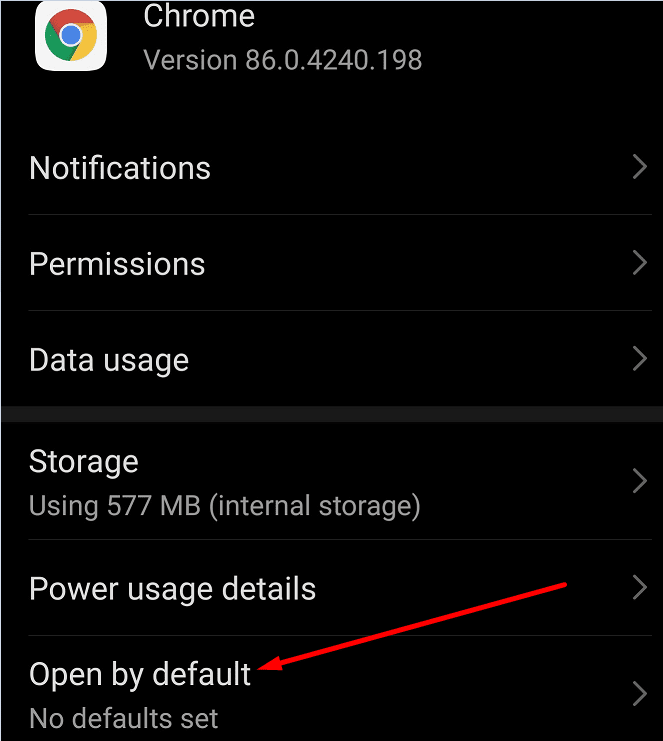
Aprire Link supportati All'interno dell'app
D'altra parte, se vuoi cambiare il modo in cui apri i collegamenti supportati, individua l'opzione chiamata Apri i collegamenti supportati in questa app.
Ad esempio, diciamo che vuoi apri Facebook collegamenti supportati.
- Navigare verso Impostazioni.
- Selezionare App.
- Trova il Facebook app.
- Rubinetto Aperto per impostazione predefinita.
- Individua l'opzione chiamata Apri i collegamenti supportati in questa app.
- Selezionalo e impostalo su Consenti sempre. In questo modo, aprirai tutti i collegamenti di Facebook supportati all'interno dell'app.
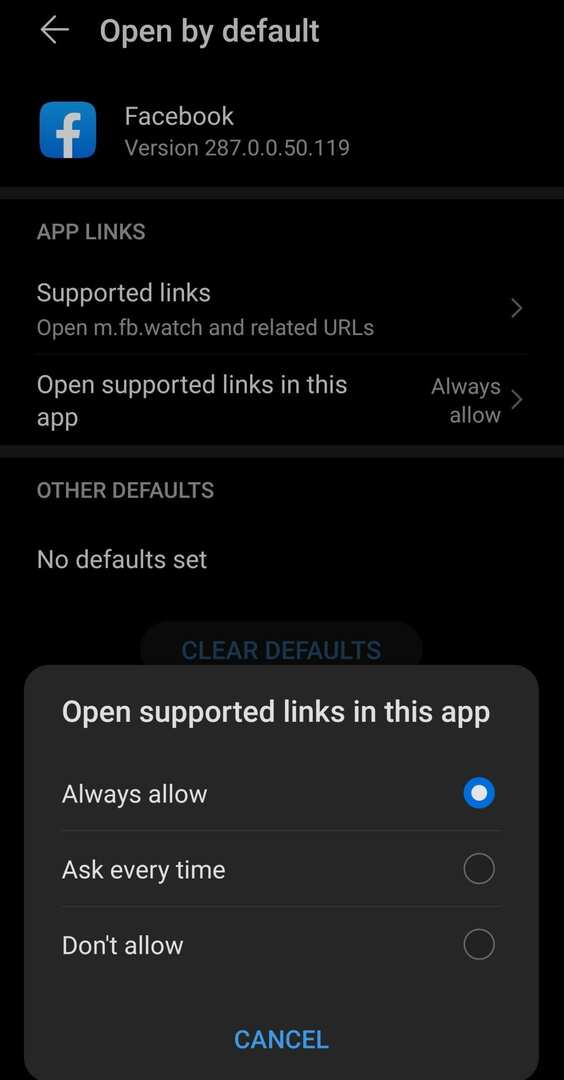
D'altra parte, se non ti piace l'idea di aprire i collegamenti supportati nell'app, puoi impostare l'opzione su Non permettere.
Oppure, se non sei sicuro, puoi selezionare Chiedi ogni volta. Ti verrà chiesto di selezionare come desideri aprire i collegamenti ogni volta che ne tocchi uno.
Non ti piace il tuo browser attuale?
Parlando di browser Android, capiamo perfettamente se non ti piace più il tuo browser attuale. Forse vuoi un browser più veloce e più sicuro. O un browser che porta più funzionalità in tavola.
Se vuoi cambiare il browser predefinito su Android, dai un'occhiata a questa guida. Abbiamo elencato tutti i passaggi che devi seguire per sostituire il tuo browser attuale con uno diverso.